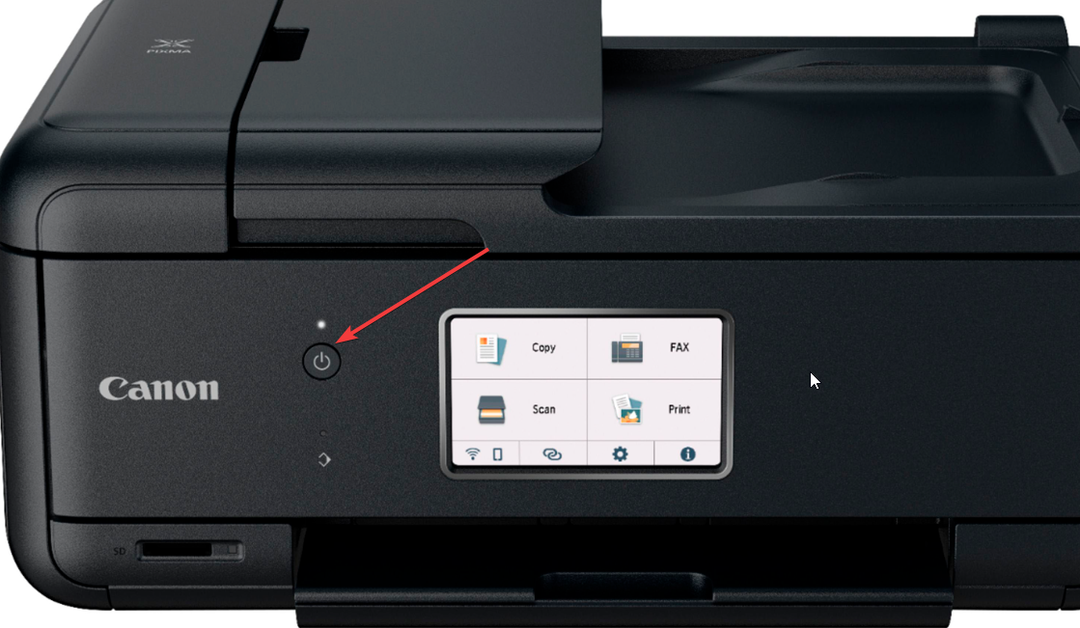Canon-skrivaren kanske inte frågar efter lösenord om det finns problem med routern
- Föråldrade skrivardrivrutiner kan orsaka anslutningsproblem med Canon-skrivaren.
- Att utföra en strömcykel på routern och skrivaren är en enkel lösning på problemet.
- Ett långsamt eller eftersläpande nätverk kan hindra din skrivares anslutning.

XINSTALLERA GENOM ATT KLICKA PÅ LADDA FILEN
Denna programvara kommer att hålla dina drivrutiner igång och därmed skydda dig från vanliga datorfel och maskinvarufel. Kontrollera alla dina drivrutiner nu i tre enkla steg:
- Ladda ner DriverFix (verifierad nedladdningsfil).
- Klick Starta skanning för att hitta alla problematiska drivrutiner.
- Klick Uppdatera drivrutiner för att få nya versioner och undvika systemfel.
- DriverFix har laddats ner av 0 läsare denna månad.
Utskriftstekniken har utvecklats under åren från en stor stationerad maskin till bärbara skrivare vi har nu. Den vanliga traditionen på skrivarmarknaden är trådlösa tryckmaskiner
. En trådlös skrivare låter dig ansluta och dela med flera enheter utan kablar.Hur tilltalande det än kan låta klagar användare över flera problem när de använder trådlösa skrivare som Canon. Canon-skrivare som inte ber om Wi-Fi-lösenord är ett av de många problem som du sannolikt kommer att stöta på.
Du kan dock stöta på många problem med att ansluta din Canon-skrivare till Wi-Fi.
Det kan vara ett nätverksproblem, ett problem med skrivaren eller något annat. Ändå är problemet något du kan åtgärda med några få steg.
Varför ber inte Canon-skrivaren om Wi-Fi-lösenord?
- Föråldrade/korrupta skrivardrivrutiner: Många saker kan gå fel med din skrivare om dess drivrutiner är föråldrade på din dator. Det påverkar hur skrivaren interagerar med de enheter den ansluter till och förhindrar att den fungerar korrekt. På samma sätt kan du stöta på problem som att Canon-appen inte kan hitta skrivare om skrivardrivrutinerna är korrupta.
- Problem med routern: Användare kan uppleva problem med sina skrivare att ansluta till Wi-Fi om routern inte fungerar korrekt. Det kan resultera i att Canon-skrivaren inte frågar efter ett Wi-Fi-lösenord vilket betyder att du kan inte upprätta en anslutning till skrivaren.
- Skrivarfel: Interna fel i skrivaren kan hindra dess anslutningar till nätverksenheter. Skrivare har många fel som användare kan stöta på. Så om du inte åtgärdar dessa fel kan det leda till att den inte ansluter till Wi-Fi eller inte ber om Wi-Fi-lösenord.
Kolla den här artikeln om hur man åtgärdar problem med skrivaren offline på bara några minuter.
Vad kan jag göra när Canon-skrivaren inte ber om Wi-Fi-lösenord?
1. Uppdatera skrivardrivrutinerna
- Klicka på Start knappen, sök efter Enhetshanteraren, och starta den.
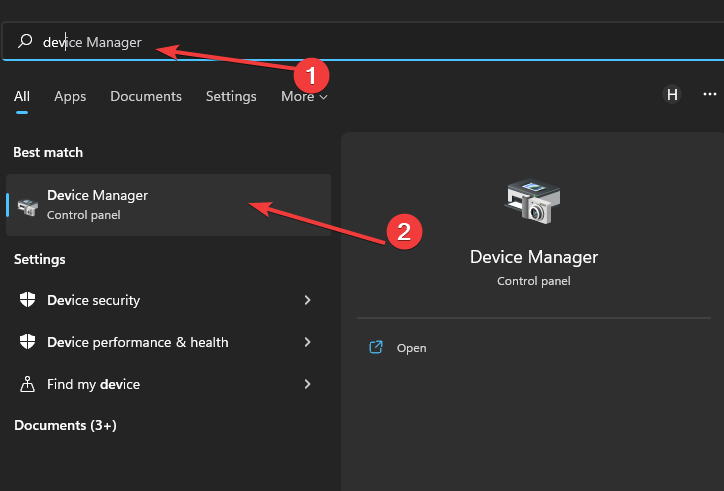
- Klicka på Skriv ut köer rullgardinsknapp.
- Välj din skrivare och högerklicka på den.
- Välj Uppdatera drivrutinen och klicka OK.
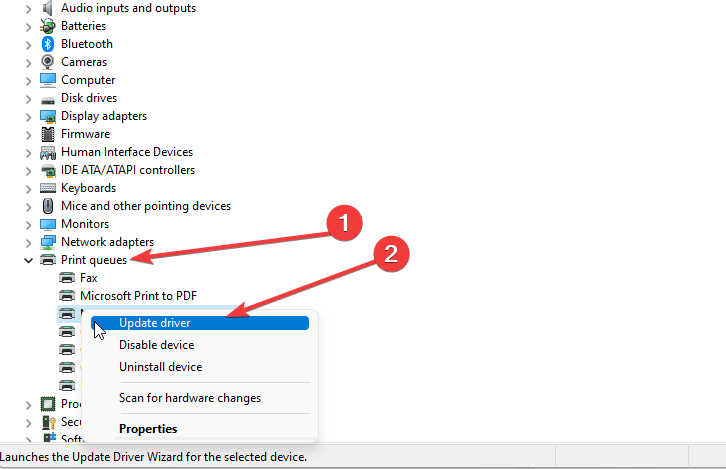
Vänta medan Windows installerar uppdateringen och starta sedan om datorn. Att uppdatera skrivardrivrutiner kan fixa Canon-skrivaren om den inte ber om ett Wi-Fi-lösenord.
För det mesta uppdateras inte de generiska drivrutinerna för din dators hårdvara och kringutrustning korrekt av systemet. Det finns viktiga skillnader mellan en generisk drivrutin och en tillverkares drivrutin.Att söka efter rätt drivrutinsversion för var och en av dina hårdvarukomponenter kan bli tråkigt. Det är därför en automatisk assistent kan hjälpa dig att hitta och uppdatera ditt system med rätt drivrutiner varje gång, och vi rekommenderar starkt DriverFix. Så här gör du:
- Ladda ner och installera DriverFix.
- Starta programvaran.
- Vänta på upptäckten av alla dina felaktiga drivrutiner.
- DriverFix kommer nu att visa dig alla drivrutiner som har problem, och du behöver bara välja de du vill fixa.
- Vänta tills appen laddar ner och installerar de senaste drivrutinerna.
- Omstart din dator för att ändringarna ska träda i kraft.

DriverFix
Se till att drivrutinerna för dina PC-komponenter fungerar perfekt utan att utsätta din PC för risker.
Besök hemsida
Friskrivningsklausul: detta program måste uppgraderas från gratisversionen för att kunna utföra vissa specifika åtgärder.
2. Utför en strömcykel på skrivaren
- tryck på kraft knappen på din Canon skrivare i sekunder för att stänga av den.

- Koppla ur skrivare från dess kraftkälla.

- Återanslut skrivare till kraftkälla och tryck på strömknappen att sätta på den.
Experttips:
SPONSRAD
Vissa PC-problem är svåra att ta itu med, särskilt när det kommer till skadade arkiv eller saknade Windows-filer. Om du har problem med att åtgärda ett fel kan ditt system vara delvis trasigt.
Vi rekommenderar att du installerar Restoro, ett verktyg som skannar din maskin och identifierar vad felet är.
Klicka här för att ladda ner och börja reparera.
Att slå på strömmen till skrivaren kan åtgärda eventuella fel som hindrar dess prestanda och orsaka anslutningsfel.
- Inaktivera bärbar datortangentbord: Hur man enkelt gör det i 9 steg
- Epson Printer Error 1131: Vad är det och hur man åtgärdar det
3. Utför en strömcykel på din router
- Tryck och håll ned kraft knappen på din router.
- Koppla ur din trådlös router från kraft i 15 sekunder.

- Återanslut router till makten och kraft det på.
Det hjälper till att lösa eventuella problem i routerns ände som kan påverka nätverket som delas med andra enheter.
Hur anger jag mitt Canon-skrivarlösenord manuellt?
Du kan ange lösenord manuellt på Canon-skrivaren med den dedikerade knappsatsen på den övre panelen. Men på grund av frånvaron av uppenbara anpassningar kan det verka knepigt för många. Här är några snabba tips:
- De * knappen växlar mellan versaler, gemener och siffror.
- De # knappen används för att lägga till symboler. Fortsätt att trycka på den tills önskat specialtecken visas.
- Om du måste använda samma tangent för på varandra följande tecken, mata in den första, tryck på Höger pil nyckel, och du kan sedan lägga in nästa.
- Medan du skriver är det aktuella alfabetet eller tecknet alltid synligt, medan de som skrivits in tidigare är maskerade av säkerhetsskäl.
Varför kan jag inte ansluta skrivaren till nätverket?
Du kan stöta på problem med att ansluta din skrivare till ett nätverk om nätverksanslutningen är dålig eller långsam. Ibland kanske bandbredden inte matchar kraven för skrivarenheten.
Sammanfattningsvis, att veta hur man åtgärdar skrivarproblem i Windows 11 hjälper dig att njuta av en smidig arbetsupplevelse. Därför kan du läsa om skrivare som inte känner igen din router och stegen för att lösa det.
Låt oss veta vilken lösning som fungerade för dig i kommentarsfältet nedan.
Har du fortfarande problem? Fixa dem med det här verktyget:
SPONSRAD
Om råden ovan inte har löst ditt problem kan din dator uppleva djupare Windows-problem. Vi rekommenderar ladda ner detta PC-reparationsverktyg (betygsatt Great på TrustPilot.com) för att enkelt ta itu med dem. Efter installationen klickar du bara på Starta skanning knappen och tryck sedan på Reparera allt.